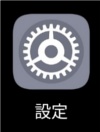HUAWEI P20 liteには、標準でQRコードリーダーが搭載されています。
今回はQRコードリーダーの起動方法とQRコードの読み取り方法を紹介していきます。
なお、QRコードリーダーという機能名ですが、バーコードを読み取ることも可能です。
ホーム画面からの起動、読み取り方法
QRコードリーダーはホーム画面とロック画面の2箇所から起動できます。
まずはホーム画面からの起動方法を紹介します。
ホーム画面を上から下にスワイプして検索画面を出します。

検索エリアの左にある『QRコードリーダーのアイコン』をタップします。
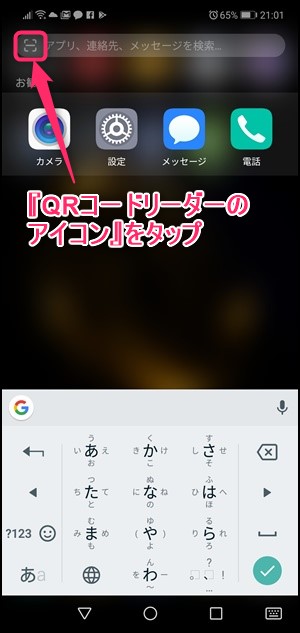
※少し分かりにくいですが、四角いアイコンの部分をしっかりとタップしてください。
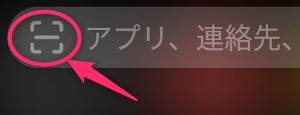
QRコードリーダーが起動します。シャッターボタンなどは無く、枠内にQRコードを入れれば自動で読み取ってくれます。
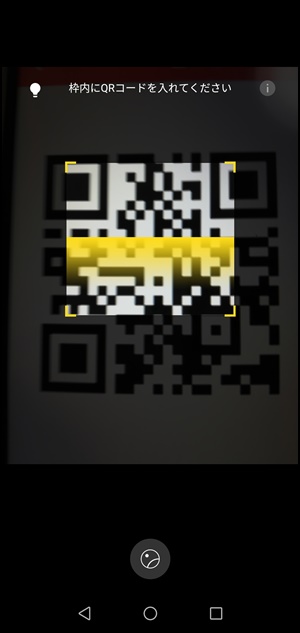
正常に読み取れるとこのような結果画面が開きます(今回はYahoo! JAPANのURLを読み取ってみました)。
画面下の『コピー』をタップすればURLがクリップボードにコピーされ、『開く』をタップすればブラウザでサイトを開くことができます。

ロック画面からの起動
ロック画面からのQRコードリーダーの起動方法を紹介していきます。
ロック画面を下から上にスワイプします。

画面下の『QRコードリーダーのアイコン』をタップすればリーダーが起動します(ロック解除のためのパスワードの入力を要求されます)。
起動後の読み取り方法は、ホーム画面から起動した場合と同じです。

関連記事【HUAWEI P20 lite】おすすめの初期設定、便利な機能の使い方を紹介!